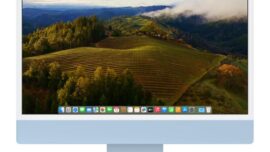Videoregistrare con il pc
Con un programma come FlashBack Express che consente di videoregistrare qualsiasi fonte video e audio trasmessa in streaming sullo schermo del nostro computer.
I servizi di streaming stanno spopolando in Rete: gratuiti o a pagamento, con una semplice connessione Internet permettono agli utenti di vedere tutto quello che desiderano. Possiamo trovare qualsiasi cosa: eventi sportivi in diretta, film usciti in contemporanea con le sale cinematografiche, imperdibili serie TV, documentari o corsi online sulle più importanti piattaforme di e-learning.
C’è un ma: non sempre viene data all’utente la possibilità di scaricare tutti i contenuti che desidera oppure vengono resi disponibili per un periodo limitato. A questo proposito, può essere interessante salvare i filmati che ci interessano: per farlo dobbiamo trasformare il nostro PC in un moderno videoregistratore, ossia in uno “screen recorder”.
Indice
Videoregistra tutto
Migliorare le performance di riproduzione con Flashback Express
Come videoregistrare su pc con Flashback Express
Videoregistra tutto
In Rete sono disponibili diversi software gratuiti che permettono di “catturare” qualsiasi contenuto che venga riprodotto sullo schermo del nostro computer. Tra i tanti, uno dei più apprezzati è FlashBack Express (www.flashbackrecorder. com/it/express/), uno strumento disponibile in formato gratuito (ma anche nella versione Pro a pagamento) che permette di videoregistrare filmati dallo schermo, dalla webcam (come Skype) e qualsiasi suono provenga dal desktop (la nostra voce direttamente dal microfono del PC, per esempio).
Non solo: questo software offre delle funzioni specifiche che permettono di trasformare i filmati nei formati più utilizzati come MPEG4, WMV e AVI.
Oltre a videoregistrare qualsiasi attività video presente sul nostro schermo in diversi formati, FlashBack Express mette a disposizione dell’utente anche delle funzioni di editing per aggiungere del testo, immagini e suoni, utili peri creare qualsiasi tipo di guida, tutorial o presentazione.
Nel tutorial che troviamo qui a fianco spieghiamo come usare il programma e quali impostazioni selezionare.
Migliorare le performance di riproduzione con Flashback Express
Le prestazioni di FlashBack Express o di un qualsiasi programma di cattura-schermo dipendono sostanzialmente dal PC che abbiamo a disposizione. Per migliorare le performance nelle fasi di registrazione ed elaborazione possiamo però modificare alcune impostazioni.
È importante liberare la memoria del nostro PC: per farlo, dobbiamo limitare il numero dei programmi all’avvio.
Un altro trucco è quello di disattivare lo screensaver, senza dimenticare l’ottimizzazione delle impostazioni energetiche. Per nostra fortuna FlashBack Express dispone di una funzione specifica per migliorare la gestione delle risorse hardware. Nel menu Varie troviamo l’opzione Mantieni il PC attivo e disattiva gli screensaver durante la registrazione: in questo modo non siamo costretti ad attivare/disattivare manualmente questa funzione direttamente da Windows, lo farà automaticamente per noi Flashback Express.
Come videoregistrare su pc con Flashback Express
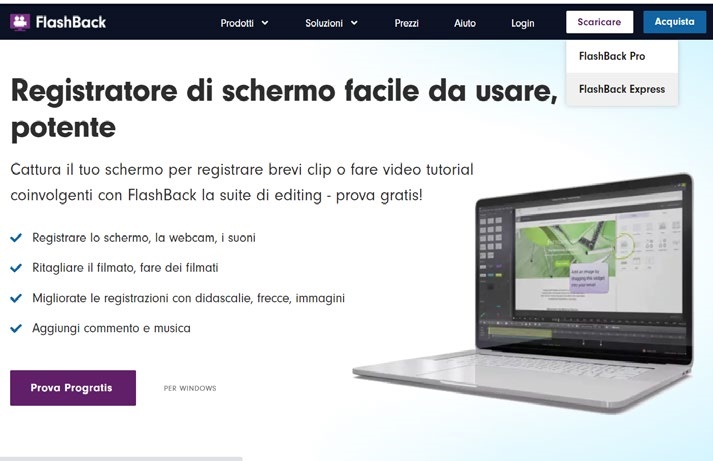
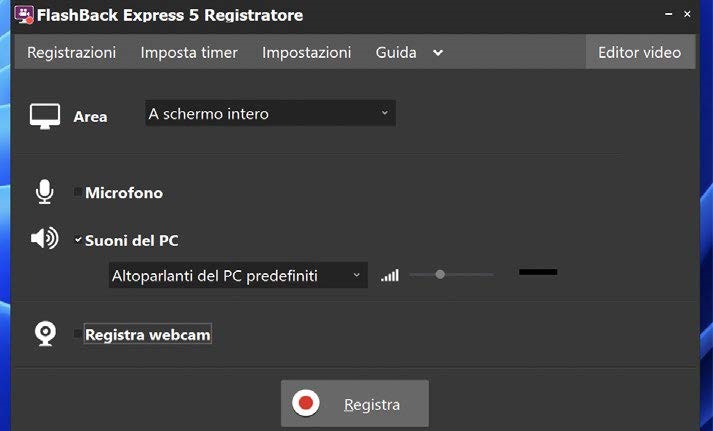
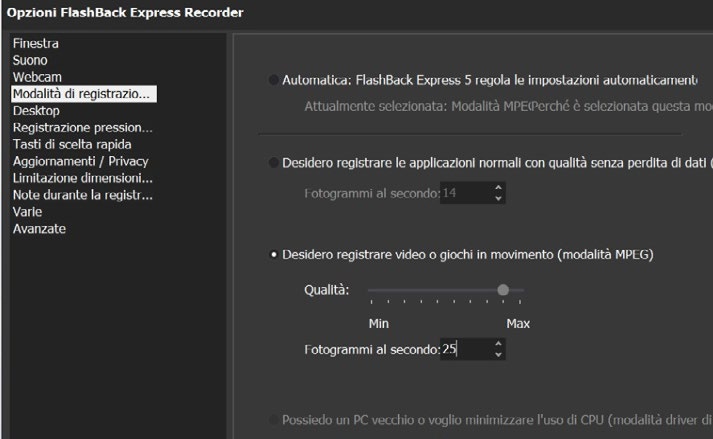
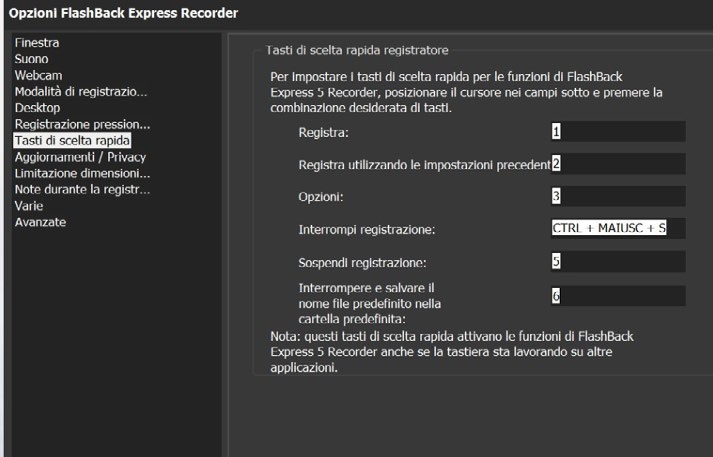
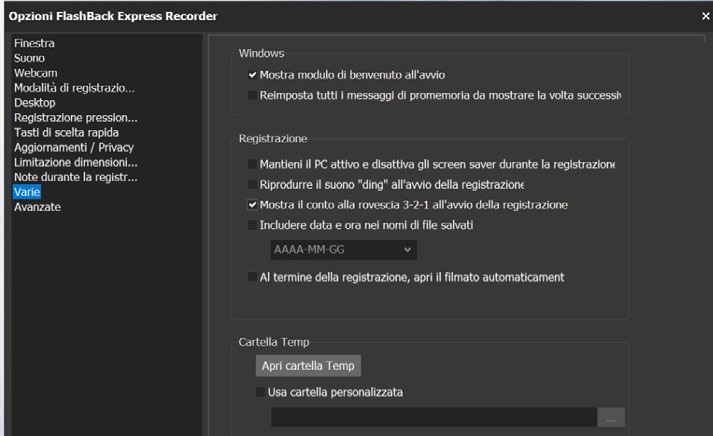
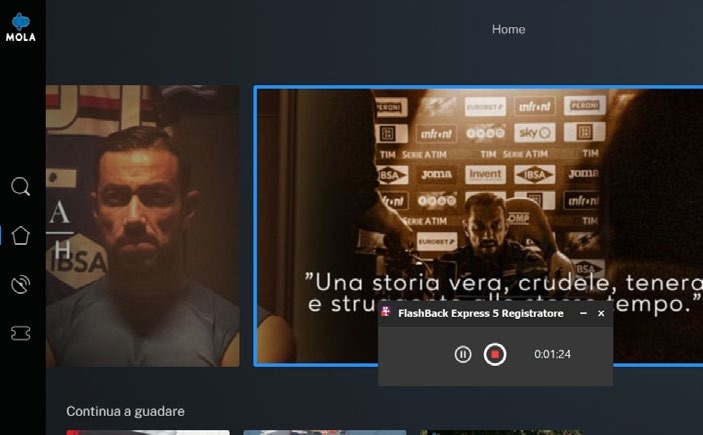
LEGGI ANCHE